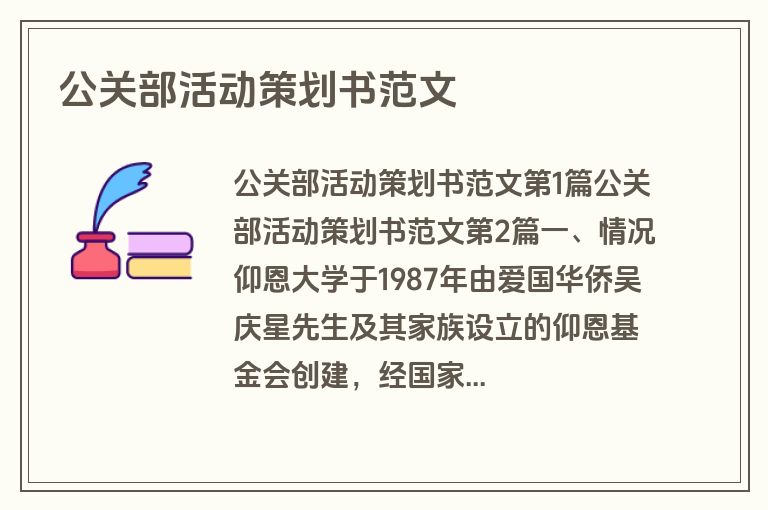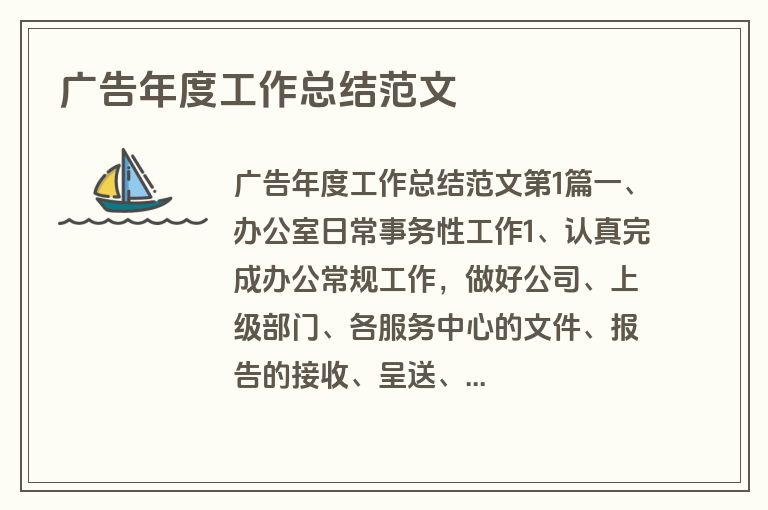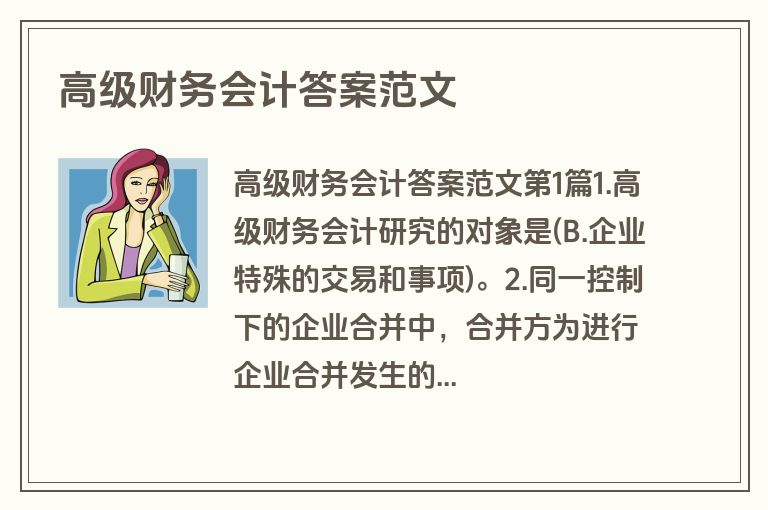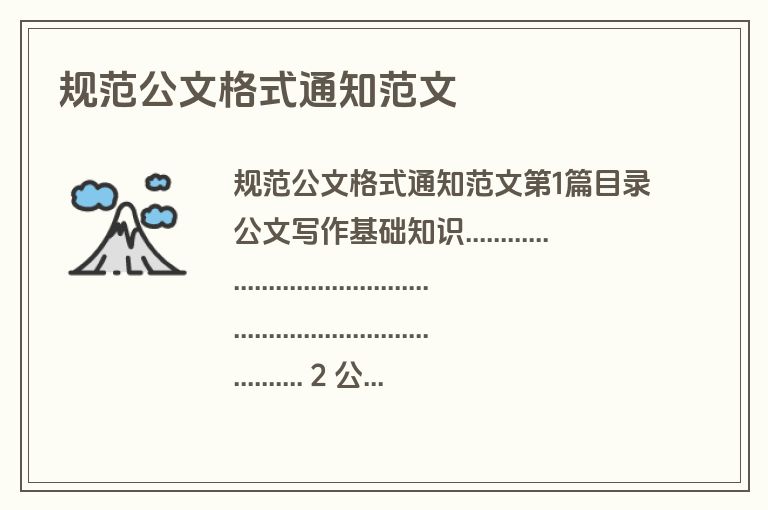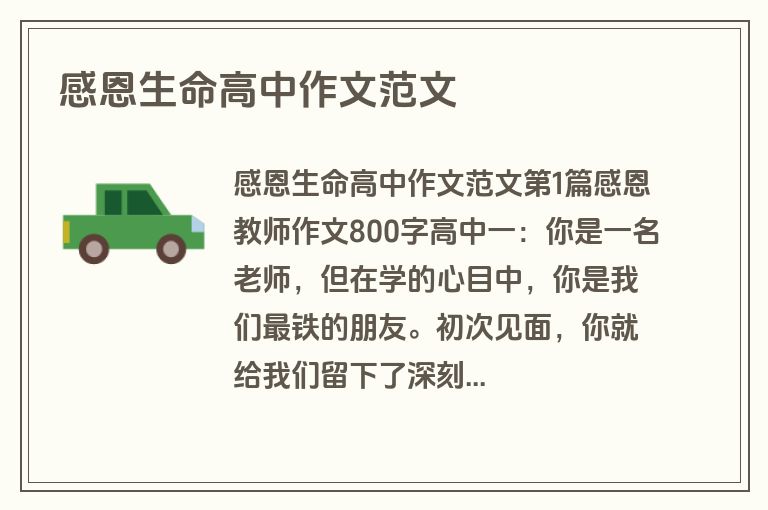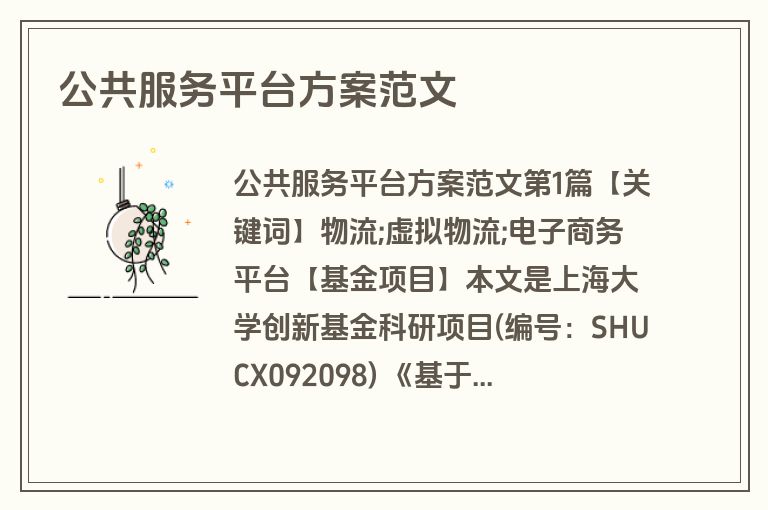数据采集实验报告范文第1篇
实验名称:编辑并发送IP数据报
组
号:一组
角色号:B
姓
名:
班
级:
学
号:
日
期:2014.4.19
一,实验目的
了解IP数据报的格式、观察接收端数据报的变化、 二,实验步骤
各主机打开协议分析器,进入相应的网络结构并验证网络拓扑的正确性,如果通过拓扑验证,关闭协议分析器继续进行实验,如果没有通过拓扑验证,请检查网络连接。
本练习将主机A、B、C、D、E、F作为一组进行实验。
1. 主机B在命令行方式下输入staticroute_config命令,开启静态路由服务。 2. 主机A启动协议编辑器,编辑一个IP数据报,其中:
MAC层:
目的MAC地址:主机B的MAC地址(对应于172.16.1.1接口的MAC)。
源MAC地址:主机A的MAC地址。
协议类型或数据长度:0800。
IP层:
总长度:IP层长度。
生存时间:128。
源IP地址:主机A的IP地址(172.16.1.2)。
目的IP地址:主机E的IP地址(172.16.0.2)。
校验和:在其它所有字段填充完毕后计算并填充。
自定义字段:
数据:填入大于1字节的用户数据。
【说明】先使用协议编辑器的“手动计算”校验和,再使用协议编辑器的“自动计算”校验和,将两次计算结果相比较,若结果不一致,则重新计算。 3. 在主机B(两块网卡分别打开两个捕获窗口)、E上启动协议分析器,设置过滤条件(提取IP协议),开始捕获数据。
4. 主机A发送第1步中编辑好的报文。
5. 主机B、E停止捕获数据,在捕获到的数据中查找主机A所发送的数据报。 6. 将第1步中主机A所编辑的报文的“生存时间”设置为1,重新计算校验和。 7. 主机B、E重新开始捕获数据。
8. 主机A发送第5步中编辑好的报文。
9. 主机B、E停止捕获数据,在捕获到的数据中查找主机A所发送的数据报。
三,实验结果及现象,说明的问题。
1、网络结构:
说明:本组的IP分配与下图不一致。
IP实际分配情况: A:172.16.0.15 E:172.16.0.12 C:172.16.0.13 B:路由一 172.16.0.11 路由二 172.16.1.11
D:172.16.1.14 F:172.16.1.20
2、同一子网内的实验(未要求): 主机B暂不参与
3、不同子网的实验: 同一子网发送数据:
目的MAC地址:00B0C4-017D49 (主机B) 目的IP地址:172.16.0.13 (主机C)
源MAC地址:6C626D-6DF743 (主机D) 源IP地址:172.16.1.14 (主机D) 发送内容:hello,word 不同子网发送端:
同一子网发送数据:
目的MAC地址:6C626D-6E1AA1 (主机C) 目的IP地址:172.16.0.13 (主机C) 源MAC地址:6C626D-6E1A10 (主机B) 源IP地址:172.16.1.14 (主机D) 接受到的内容:hello,word 不同子网接收端:
不同子网发送信息的现象: 发送过程中经过路由B。
传递的消息中,源IP地址和目的IP地址不变。
不同子网由路由连接,故而,发送端发送的MAC地址是路由的地址,接收端的MAC地址也为路由MAC地址。 发送内容没有丢包。 四,思考问题
1、 说明IP地址与硬件地址的区别,为什么要使用这两种不同的地址?
答:
IP地址用于网络层的路由选择,使得将来自源地址的数据通过路由而传送到目的地址变为可能;
硬件地址又称为MAC地址,用于在网络或子网内部寻找一个单独的主机,由网络设备制造商生产时写在硬件内部,MAC地址与网络无关,也即无论将带有这个地址的硬件(如网卡、集线器、路由器等)接入到网络的何处,它都有唯一不变的MAC地址,MAC地址一般不可改变,不能由用户自己设定。
使用两种地址的原因:
(1)IP地址的分配是根据网络的拓朴结构,而不是根据谁制造了网络设置。若将高效的路由选择方案建立在设备制造商的基础上而不是网络所处的拓朴位置基础上,这种方案是不可行的。
(2)当存在一个附加层的地址寻址时,设备更易于移动和维修。例如,如果一个以太网卡坏了,可以被更换,而无须取得一个新的IP地址。如果一个IP主机从一个网络移到另一个网络,可以给它一个新的IP地址,而无须换一个新的网卡。
(3)无论是局域网,还是广域网中的计算机之间的通信,最终都表现为将数据包从某种形式的链路上的初始节点出发,从一个节点传递到另一个节点,最终传送到目的节点。数据包在这些节点之间的移动都是由ARP负责将IP地址映射到MAC地址上来完成的。(通过ARP
协议目的MAC地址一直在不停地改变,而源IP地址、目的IP地址和源MAC地址不变,直至找到目的IP地址所对应的主机)
五,在实验中遇到的问题,最终是如何解决的。还有什么遗留问题有待解决?
实验中的问题:拓扑结构故障
数据采集实验报告范文第2篇
数据恢复实验1(误删除的数据恢复)教案
一、实验目的
通过运用软件对误删除的硬盘或者其他设备的数据进行恢复,使学生了解windows平台逻辑层数据恢复原理。通过这个实验,使学生能够深入理解并掌握数据恢复软件的使用方法,并能熟练运用这些软件对存储设备设备进行数据恢复。
二、实验意义
通过上机实验,巩固理论课所学的基本知识,进一步熟悉存储介质数据修复和恢复方法及过程,提高自身的对存储介质逻辑层恢复技能。
三、实验内容
(一)熟悉EasyRecovery Pro的操作界面和该软件的使用,掌握该软件对误删除数据的恢复方法,并运用该软件对硬盘进行逻辑层误删除数据恢复。
(二)熟悉R-Studio的操作界面和该软件的使用,掌握该软件对误删除数据的恢复方法,并运用该软件对硬盘进行逻辑层误删除数据恢复。
四、实验环境
(一)硬件
1.CPU:Intel P4系列以上 2.内存:512M以上 3.硬盘可用空间:1G以上 4.其他辅助输入、输出设备
(二)操作系统:Win9x/WinNT/Win2000/WinXP/Win7
(三)实验软件:EasyRecovery Pro6.
21、R-Studio5.0
五、实验原理
现实中很多人不知道删除、格式化等硬盘操作丢失的数据可以恢复,以为删除、格式化以后数据就不存在了。事实上,上述简单操作后数据仍然存在于硬盘中,懂得数据恢复原理知识的人只需几下便可将消失的数据找回来,不要觉得不可思议,在了解数据在硬盘、优盘、软盘等介质上的存储原理后,你也可以亲自做一回魔术师。
我们向硬盘里存放文件时,系统首先会在文件分配表内写上文件名称、大小,并根据数据区的空闲空间在文件分配表上继续写上文件内容在数据区的起始位置。然后开始向数据区写上文件的真实内容,一个文件存放操作才算完毕。
删除操作却简单的很,当我们需要删除一个文件时,系统只是在文件分配表内在该文件前面写一个删除标志,表示该文件已被删除,他所占用的空间已被"释放", 其他文件可以使用他占用的空间。所以,当我们删除文件又想找回他(数据恢复)时,只需用工具将删除标志去掉,数据被恢复回来了。当然,前提是没有新的文件写入,该文件所占用的空间没有被新内容覆盖。
什么样的数据可以恢复?简单一句话,只要硬盘的物理形态没有改变,数据就可以恢复。我们普通在电脑上对磁盘上的操作(删除或者格式化)并没有改变磁盘的本体物理性质,所以原则上是都可以恢复。一般的做法是在电脑上使用文件恢复软件,比如德国Kroll Ontrack公司的Easy Recovery,美国的R-Studio,俄罗斯的PC3000,或者美国诺顿的NDD以及中国的DiskGenius都可以轻松的进行磁盘的初级恢复操作,使用软件基本上可以完成针对一般的数据删除的恢复(包括Shift + Del或低格的删除)。
EasyRecovery 是数据恢复公司 Ontrack 的产品,它是一个硬盘数据恢复工具,能够帮你恢复丢失的数据以及重建文件系统。它不会向你的原始驱动器写入任何东西,它主要是在内存中重建文件分区表使数据能够安全地传输到其他驱动器中。你可以从被病毒破坏或是已经格式化的硬盘中恢复数据。
Easy Recovery首先的功能就是磁盘诊断。功能包括Drive tests、Smart tests、Size Manager、Jumper Viewer、Partition tests和Data Advisor。
Drive tests用来检测潜在的硬件问题;
Smart tests用来检测、监视并且报告磁盘数据方面的问题;
Size Manager可以看见一个树型目录,可以看出每个目录的使用空间; Jumper Viewer是Ontrack的另外一个工具,单独安装EasyRecovery是不被包含的;
Partition tests类似于windows 2000/xp里的chkdsk.exe,不过是图形化的界面,更强大,更直观;
Data Advisor是用向导的方式来创建可以在16位下分析磁盘状况的启动软盘。
Easy Recovery最核心的功能就是Data Recovery(数据恢复),对于恢复被删除的文件,在EasyRecovery主界面中选择“数据修复”,然后选择DeletedRecovery”进入修复删除文件向导,在第一步首先选择被删除文件所在分区,单击“下一步”按钮,软件会对该分区进行扫描,完成后会在窗口左边窗格中显示该分区的所有文件夹(包括已删除的文件夹),右边窗格显示已经删除了的文件,可先浏览到被删除文件所在文件夹,然后就可以在右边的文件栏中看到该文件夹下已经删除的文件列表,选定要恢复的文件。 单击“下一步”按钮,先在“恢复到本地驱动器”处指定恢复的文件所保存的位置,这个位置必须是在另外一个分区中。单击“下一步”按钮即开始恢复文件,最后会显示文件恢复的相关信息,单击“完成”按钮后,就可以在设置的恢复的文件所保存的位置找到被恢复的文件。
文件夹的恢复也和文件恢复类似,只需选定已被删除的文件夹,其下的文件也会被一并选定,其后的步骤与文件恢复完全相同。另外,文件恢复功能也可由“数据修复”中的“AdanceRecovery”来实现。
R-Studio 是功能超强的数据恢复、反删除工具,采用全新恢复技术,为使用 FAT12/16/
32、NTFS、NTFS5(Windows 2000系统)和 Ext2FS(Linux系统)分区的磁盘提供完整数据维护解决方案!同时提供对本地和网络磁盘的支持,此外大量参数设置让高级用户获得最佳恢复效果。R-Studio新增加的版本增加了RAID重组功能,可以虚拟重组的RAID类型包括,RAID0,RAID5,其中重组RAID5可以支持缺少一块硬盘。
具体功能有:采用 Windows资源管理器操作界面;
通过网络恢复远程数据(远程计算机可运行Win95/98/ME/NT/2000/XP、Linux、UNIX 系统);
支持 FAT12/16/
32、NTFS、NTFS5 和 Ext2FS文件系统;能够重建损毁的RAID阵列;
为磁盘、分区、目录生成镜像文件;恢复删除分区上的文件、加密文件(NTFS 5)、数据流(NTFS、NTFS 5);
恢复FDISK或其它磁盘工具删除过得数据、病毒破坏的数据、MBR 破坏后的数据;
识别特定文件名; 把数据保存到任何磁盘; 浏览、编辑文件或磁盘内容等等。
六、实验步骤
(一)r-studio操作步骤 1.数据恢复。
将你要恢复文件的硬盘连在计算机上,点击桌面“r-studio图标”,打开r-studio软件(见图1)。
图1 2.打开任意磁盘或者分区,右边显现文件有红色叉的表示删除的文件(见图2)。
图2 3.勾选该文件,“右击”选择“恢复标记文件”,设置文件输出路径,便可以恢复文件了(见图3)。
图3 打开文件恢复的存放路径,看看有没有成功的恢复文件!
4.点击某分区,右击选择“扫描”,进行“文件系统设置”选项设置后,点击“扫描”开始扫描磁盘(见图4)。
图4 5.扫描磁盘(见图5)。
图5 6.完成磁盘扫描(见图6)。
图6 7.双击“红色盘符”,然后双击“额外找到的文件”,就可看到此文件系统下的恢复文件(见图7)。
图7 8.按你想要的方式给你恢复的文件分类,勾选你要恢复的一类文件或者某一文件(见图8)。
图8 9.右击选择“恢复标记的内容”,设置恢复的路径,此路径不能在此次扫描的磁盘中(见图9)。
图9 10.打开文件路径检查是否成功恢复文件。
(二)EasyRecovery Pro操作步骤
1.双击EasyRecovery Pro图标,打开EasyRecovery Pro主界面(见图10)。
图10 2.主界面的左上角,分别列出了该软件主要的四大块功能,分别是:磁盘诊断、数据恢复、文件修复和邮件修复(见图11)。
图11 3.点击“数据恢复”,进入数据恢复界面,里面有数据恢复的相关模块(见图12)。
图12 4.对于被误删除的文件(本实验以误删除文件为例,误格式化文件同理),点击“删除恢复”,进入删除恢复界面(见图13)。
图13 5.选择误删除文件的分区,点击“下一步”可以看到该优盘中被删除的一些文件(见图14)。
图14 6.点击右下角的“过滤器选项”可以设定过滤规则(见图15)。
图15 7.若文件较多,可以使用“查找”功能(见图16)。
图16 8.也可以选取某个文件,点击“查看文件”按钮,进行查看。 9.选取要恢复的文件,按“下一步”继续(见图17)。
图17 10.选取恢复数据以及报告的目的地,按“下一步”继续(见图18)。
图18 11.数据恢复完成,可以将此报告打印或保存(见图19)。
图19 12.按“完成”保存恢复状态,退出程序(见图20)。
图20 13.查看已恢复出来的文件(见图21)。
图21
数据采集实验报告范文第3篇
实验(实习)名称数据结构实验(实习)日期 2011-11-2得分指导教师周素萍
系公共管理系专业信息管理与信息系统年级10级班次1姓名常玲学号2010230700
3实验一顺序表的基本操作及C语言实现
【实验目的】
1、顺序表的基本操作及 C 语言实现
【实验要求】
1、用 C 语言建立自己的线性表结构的程序库,实现顺序表的基本操作。
2、对线性表表示的集合,集合数据由用户从键盘输入(数据类型为整型),建立相应的顺序表,且使得数据按从小到大的顺序存放,将两个集合的并的结果存储在一个新的线性表集合中,并输出。
【实验内容】
1、 根据教材定义的顺序表机构,用 C 语言实现顺序表结构的创建、插入、删除、
查找等操作;
2、 利用上述顺序表操作实现如下程序:建立两个顺序表表示的集合(集合中无重
复的元素),并求这样的两个集合的并。
【实验结果】
[实验数据、结果、遇到的问题及解决]
一. Status InsertOrderList(SqList &va,ElemType x)
{
}
二. Status DeleteK(SqList &a,int i,int k)
{
1 //在非递减的顺序表va中插入元素x并使其仍成为顺序表的算法 int i; if(va.length==va.listsize)return(OVERFLOW); for(i=va.length;i>0,x
}
//注意i的编号从0开始 int j; if(i<0||i>a.length-1||k<0||k>a.length-i) return INFEASIBLE; for(j=0;j<=k;j++)a.elem[j+i]=a.elem[j+i+k]; a.length=a.length-k; return OK;
三.// 将合并逆置后的结果放在C表中,并删除B表
Status ListMergeOppose_L(LinkList &A,LinkList &B,LinkList &C)
{
LinkList pa,pb,qa,qb; pa=A; pb=B; qa=pa; qb=pb; // 保存pa的前驱指针 // 保存pb的前驱指针 pa=pa->next; pb=pb->next; A->next=NULL; C=A; while(pa&&pb){} while(pa){} qa=pa; pa=pa->next; qa->next=A->next; A->next=qa; if(pa->datadata){} else{} qb=pb; pb=pb->next; qb->next=A->next; //将当前最小结点插入A表表头 A->next=qb; qa=pa; pa=pa->next; qa->next=A->next; //将当前最小结点插入A表表头 A->next=qa;
}
} pb=B; free(pb); return OK; qb=pb; pb=pb->next; qb->next=A->next; A->next=qb;
顺序表就是把线性表的元素存储在数组中,元素之间的关系直接通过相邻元素的位置来表达。
优点:简单,数据元素的提取速度快;
缺点:(1)静态存储,无法预知问题规模的大小,可能空间不足,或浪费存储空间;(2)插入元素和删除元素时间复杂度高O(n)
求两个集合的并集
数据采集实验报告范文第4篇
某银行准备开发一个银行业务管理系统,通过调查,得到以下的主要需求:
银行有多个支行。各个支行位于某个城市,每个支行有唯一的名字。银行要监控每个支行的资产。 银行的客户通过其身份证号来标识。银行存储每个客户的姓名及其居住的街道和城市。客户可以有帐户,并且可以贷款。客户可能和某个银行员工发生联系,该员工是此客户的贷款负责人或银行帐户负责人。 银行员工也通过身份证号来标识。员工分为部门经理和普通员工,每个部门经理都负责领导其所在部门的员工,并且每个员工只允许在一个部门内工作。每个支行的管理机构存储每个员工的姓名、电话号码、 家庭地址及其经理的身份证号。银行还需知道每个员工开始工作的日期,由此日期可以推知员工的雇佣期。 银行提供两类帐户储蓄帐户和支票帐户。帐户可以由2个或2个以上客户所共有,一个客户也可有两个或两个以上的帐户。每个帐户被赋以唯一的帐户号。银行记录每个帐户的余额 、开户的支行以及每个帐户所有者访问该帐户的最近日期。另外,每个储蓄帐户有其利率,且每个支票帐户有其透支额。 每笔贷款由某个分支机构发放,能被一个或多个客户所共有。每笔贷款用唯一的贷款号标识。银行需要知道每笔贷款所贷金额以及逐次支付的情况(银行将贷款分几次付给客户)。虽然贷款号不能唯一标识银行所有为贷款所付的款项,但可以唯一标识为某贷款所付的款项。对每次的付款需要记录日期和金额。
二、需求分析
这一部分主要是根据实验需求对银行系统需求中的实体、实体属性以及实体之间的关联进行确认,以便画出正确的概念模型。
2.1 实体确认
根据需求分析确认实体:银行员工、银行支行、客户、账户(其中:储蓄账户、支票账户是继承实体账户而来)、贷款、支付(弱实体)。
2.2 实体属性确认
银行员工:身份证号(pi)、姓名、电话号码、家庭地址、开始工作日期 银行支行:支行名、资产、城市
客户:身份证号、姓名、街道、所在城市 账户:账户号、余额、最近访问日期 支票账户:透支额 储蓄账户:利率 2.3 实体关系确认
账户和支行:N:1定义关系为Relationship_accout_bank 客户和贷款:M:N定义关系为Relationship_client_loan 客户和员工:M:1 定义关系为 Relation_client_staff 贷款和支行:1:N 定义关系为 Relationship_loan_bank 客户和账户:M:N 定义关系为 client__accout 贷款发放信息和贷款:N:1 定义关系为 Relationship_loan_pay 支行和员工:1:N 定义关系为Relationship_staff_bank
员工和员工:1:N 定义关系为 Relationship_lead
三、概念模型(CDM)
根据sybase power designer画出概念模型(CDM),如下图所示:
四、物理模型(PDM)
数据采集实验报告范文第5篇
在学生选课数据库中实现其查询操作,写出T-SQL语句(注:学生选课数据库为前三次实验课所建立的数
据库)
一、简单查询实验
(1)查询选修了课程的学生学号。
(2)查询选修课程号为0101的学生学号和成绩,并要求对查询结果按成绩降序排列,如果成绩相同则按
学号升序排列。
(3)查询选修课程号为0101的成绩在80~90分之间的学生学号和成绩,并将成绩乘以系数0.8输出。
二、连接查询实验
(1)查询每个学生的情况以及他(她)所选修的课程。
(2)查询选修离散散学课程且成绩为90分以上的学生学号、姓名及成绩。
(3)查询每一门课的间接先行课(即先行课的先行课)
三、嵌套查询操作
(1)查询0101课程的成绩高于张林的学生学号和成绩。
(2)查询其他系中年龄小于计算机系年龄最大者的学生。
(3)查询同王洪敏“数据库原理”课程分数相同的学生的学号。
(4)查询选修了全部课程的学生的姓名。
(5)查询与学号为09001103的学生所选修的全部课程相同的学生学号和姓名。
(6)查询至少选修了学号为09001103的学生所选修的全部课程的学生学号和姓名。
四、组合查询和分组查询
(1)查找选修“计算机基础”课程的学生成绩比此课程的平均成绩大的学生学号、成绩。
(2)查询年龄大于女同学平均年龄的男同学姓名和年龄。
(3)列出各系学生的总人数,并按人数进行降序排列。
(5)查询选修计算机基础和离散数学的学生学号和平均成绩。
4、要求
请按题号依次作答,完成在word文档中,写明班级学号姓名,于周日之于周日之前发至xcf7@163.com,
数据采集实验报告范文第6篇
1.实验目的
(1)了解SQL Server 数据库的逻辑结构和物理结构的特点。
(2)掌握使用SQL Server管理平台对数据库进行管理的方法。
(3)掌握使用Transact-SQL语句对数据库进行管理的方法。
2.实验内容及步骤
(1)在SQL Server管理平台中创建数据库。
① 运行SQL Server管理平台,在管理平台的对象资源管理器中展开服务器。
② 右击“数据库”项,在快捷菜单中选择“新建数据库”菜单项。在新建数据库对话框的数据库名称文本框中输入学生管理数据库名studentsdb,单击“确定”按钮。
(2)选择studentsdb数据库,在其快捷菜单中选择“属性”菜单项,查看“常规”、“文件”、“文件组”、“选项”、“权限”和“扩展属性”等页面。
(3)打开studentsdb数据库的“属性”对话框,在“文件”选项卡中的数据库文件列表中修改studentsdb数据文件的“分配的空间”大小为2MB。指定“最大文件大小”为5MB。修改studentsdb数据库的日志文件的大小在每次填满时自动递增5%。
(4)单击“新建查询”打开查询设计器窗口,在查询设计器窗口中使用Transact-SQL语句CREATE DATABASE创建studb数据库。然后通过系统存储过程sp_helpdb查看系统中的数据库信息。
(5)在查询设计器中使用Transact-SQL语句ALTER DATABASE修改studb数据库的设置,指定数据文件大小为5MB,最大文件大小为20MB,自动递增大小为1MB。
(6)在查询设计器中为studb数据库增加一个日志文件,命名为studb_Log2,大小为5MB,最大文件大小为10MB。
(7)使用SQL Server管理平台将studb数据库的名称更改为student_db。
(8)使用Transact-SQL语句DROP DATABASE删除student_db数据库。
3.实验思考
(1)数据库中的日志文件是否属于某个文件组?
(2)数据库中的主数据文件一定属于主文件组吗?
(3)数据文件和日志文件可以在同一个文件组吗?为什么?
(4)删除了数据库,其数据文件和日志文件是否已经删除?是否任何人都可以删除数据库?